Heim >häufiges Problem >So führen Sie ein Bild-in-Bild-Zoom-Meeting auf dem iPhone durch
So führen Sie ein Bild-in-Bild-Zoom-Meeting auf dem iPhone durch
- PHPznach vorne
- 2023-04-15 23:43:012245Durchsuche
So stellen Sie Zoom auf dem iPhone auf den Bild-in-Bild-Modus ein
Stellen Sie sicher, dass Ihr iPhone die neueste Version von iOS verwendet und dass die Zoom-App auf die neueste verfügbare Version aktualisiert ist. Der Rest ist ganz einfach:
- Nehmen Sie wie gewohnt am Zoom-Meeting teil, mit dem Video als Startbildschirm auf Ihrem iPhone (d. h. kein Chat, keine Teilnehmerliste usw.)
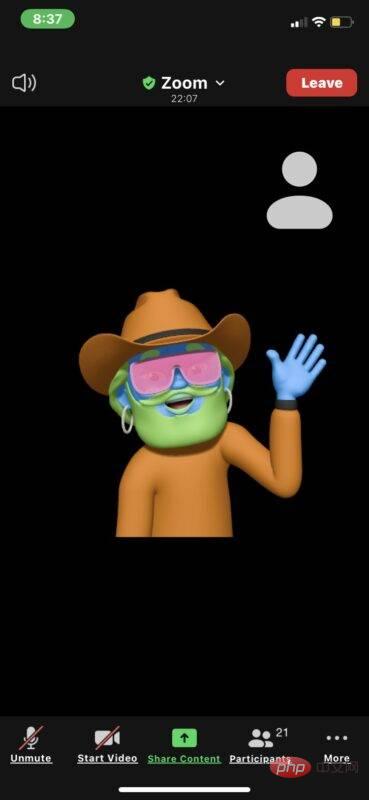
-
- Wischen Sie wie gewohnt von der Unterseite Ihres iPhones nach oben, um zum Startbildschirm zurückzukehren.
- Das Zoom Meeting-Videofenster sollte automatisch auf ein Bild-in-Bild-Video minimiert werden. Im Bildfenster können Sie es auf dem Bildschirm verschieben. Es vergrößert und verkleinert die Miniaturbildgröße und ermöglicht die Verwendung anderer Anwendungen, da das Zoom Meeting PiP-Fenster auf dem Bildschirm verbleibt.
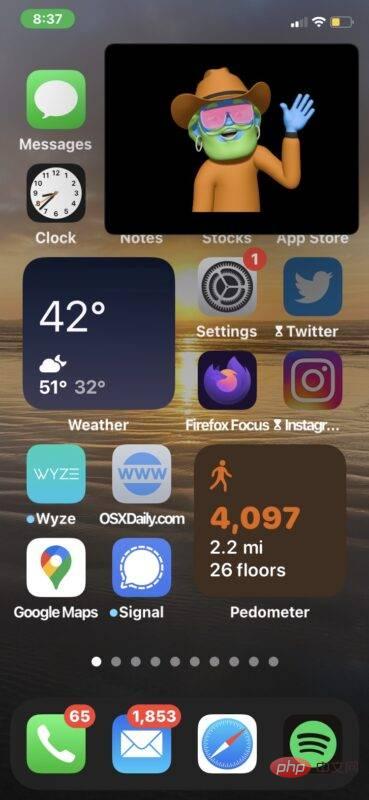 Dies ist dasselbe wie die Verwendung von Bild-in-Bild-Videos in anderen Apps auf Ihrem iPhone. Wenn Sie also bereits damit vertraut sind, sollte es auch für Sie selbstverständlich sein.
Dies ist dasselbe wie die Verwendung von Bild-in-Bild-Videos in anderen Apps auf Ihrem iPhone. Wenn Sie also bereits damit vertraut sind, sollte es auch für Sie selbstverständlich sein.
Das obige ist der detaillierte Inhalt vonSo führen Sie ein Bild-in-Bild-Zoom-Meeting auf dem iPhone durch. Für weitere Informationen folgen Sie bitte anderen verwandten Artikeln auf der PHP chinesischen Website!
Stellungnahme:
Dieser Artikel ist reproduziert unter:yundongfang.com. Bei Verstößen wenden Sie sich bitte an admin@php.cn löschen
Vorheriger Artikel:So finden Sie die Seriennummer auf Ihrer Apple WatchNächster Artikel:So finden Sie die Seriennummer auf Ihrer Apple Watch

